av Martin Brinkmann på April 15, 2019 i Internett – 10 kommentarer
PayPal; elsker det eller hater det. Jeg hadde mine problemer med tjenesten i det siste, men har til å erkjenne at det er en av de mest populære online betaling valg takket være sitt brede distribusjon.
PayPal-kunder som ønsker å legge til litt ekstra sikkerhet til sine kontoer kan aktivere 2-trinns bekreftelse for å beskytte passord mot uautorisert tilgang.
PayPal har vært å tilby alternativer for å legge til et ekstra lag av sikkerhet for å kontoer siden 2008 da det ble lansert PayPal Sikkerhet viktig funksjon. Sikkerhetsnøkkel var en fysisk enhet som du kan bruke til å lage en kode som du måtte enter for å logge deg på PayPal-kontoer.
Valg for å logge deg inn ved hjelp av en app ble introdusert i 2014 med Symantecs VIP-få Tilgang til appene som støttes PayPal og andre nettsteder. I utgangspunktet, hva den gjorde var å generere en kode som du hadde for å komme inn.
Den eneste andre alternativet som PayPal-kunder hadde inntil nå, var å bruke SMS i stedet. PayPal ville sendt en kode via SMS og koden som måtte være inngått i et videregående trinn på PayPal-nettstedet for å logge deg inn.
SMS har et par ulemper: det er ikke spesielt sikker, trenger du en mobil tilkobling, og det skjer at meldinger ta sin tid eller forsvinne i Nirvana til tider. Autentisering apper kjøres lokalt på enheten, noe som betyr at kodegenerering er øyeblikkelig og ikke krever en mobil Internett-tilkobling.
Du kan fortsatt bruke SMS-melding som en backup alternativet på PayPal.
PayPal-autentisering-appen støtte
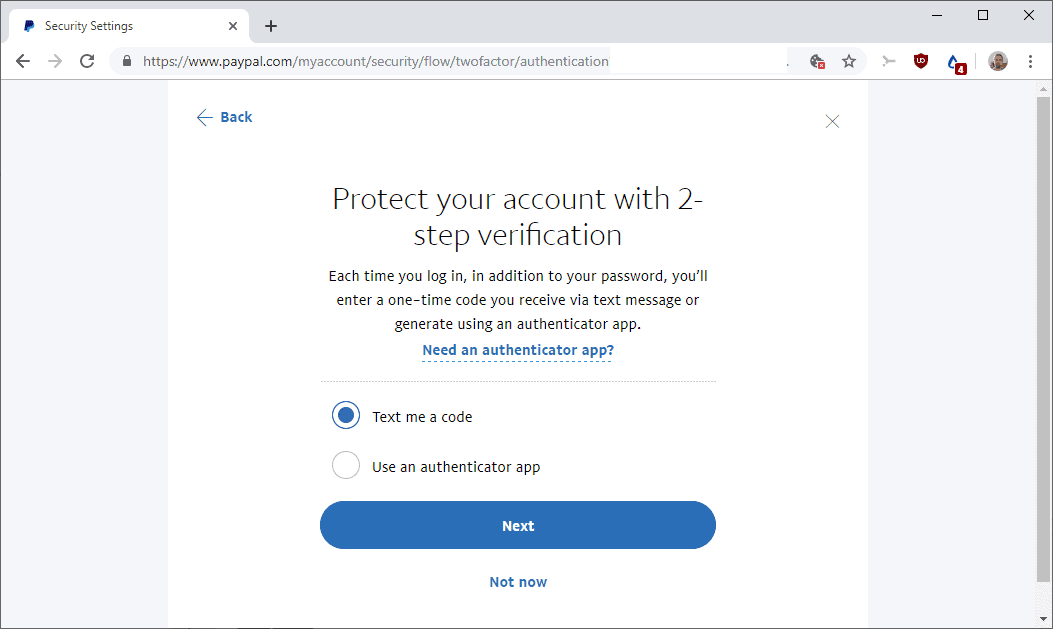
Autentisering-programmer er programmer som kjører på en mobil enhet. Disse programmene må være knyttet til kontoer under oppsett, men arbeidet lokalt fra dette øyeblikk.
PayPal viser ikke alle støttede autentisering programmer som tjenesten støtter, og anbefalingen om at det er å finne en autentisering-appen er ganske problematisk.
PayPal heter det:
Å laste ned en app, kan du gå til telefonens app store, søk etter “google autentisering-appen” , og laste ned en for eksempel Google Autentisering-eller Microsoft-Autentisering.
Forslag for å søke etter et program er vage, og det er fullt mulig at brukere kan støte på mindre enn fantastisk apps når de kjører på søk. Vi vet at Google og Microsoft er løsningen fungerer, men det er om det (Authy fungerer like bra).
Oppsett
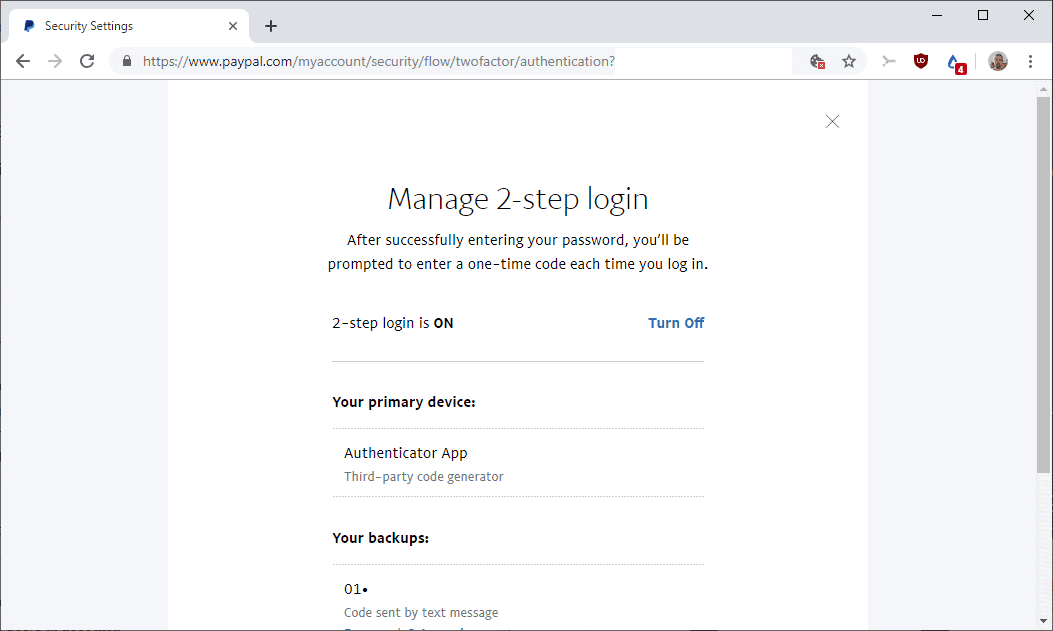
Her er hvordan du bruker en autentisering-appen for å beskytte PayPal bedre eller bytte fra SMS:
- Logg deg på PayPal-kontoen din. Hvis du kjører inn spørsmål her, kan du prøve vår PayPal logg guide for å sortere ting ut.
- Velg innstillinger-ikonet i øverste høyre hjørne på PayPal-nettstedet.
- Gå til Security > 2-trinns bekreftelse.
- Turn 2-trinn logg på hvis den er slått av.
- Når du legger til en enhet, velger du “Bruk en autentisering-appen”.
- PayPal viser en QR-kode på neste side. Du trenger for å åpne google autentisering-appen som du bruker på din mobile enhet, og bruk den til å skanne QR-koden. Hvis du ikke kan skanne koden, skriver du inn 16 tegns kode som vises under det i stedet.
- Google autentisering-appen skal plukke opp selskapet og din PayPal-e-post-adresse automatisk.
- Skriv inn den sekssifrede godkjenning koden i feltet på PayPal-nettstedet for å kontrollere koblingen mellom google autentisering-appen og din PAyPal-konto.
- Du kan angi google autentisering-appen som det primære 2-trinns logg inn metode; dette gjør SMS backup metode.
- Velg fullfør for å fullføre prosessen.
Avsluttende Ord
Noen brukere foretrekker SMS, andre autentisering apps og PayPal støtter både nå. Hvis du ikke allerede har gjort det, foreslår jeg at du aktiverer 2-trinns logg inn på PayPal for å bedre sikre konto.
Nå er Du: bruker du PayPal eller andre betalingstjenester regelmessig eller av og til?